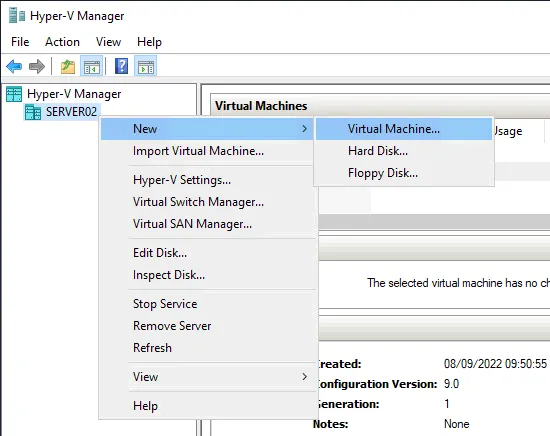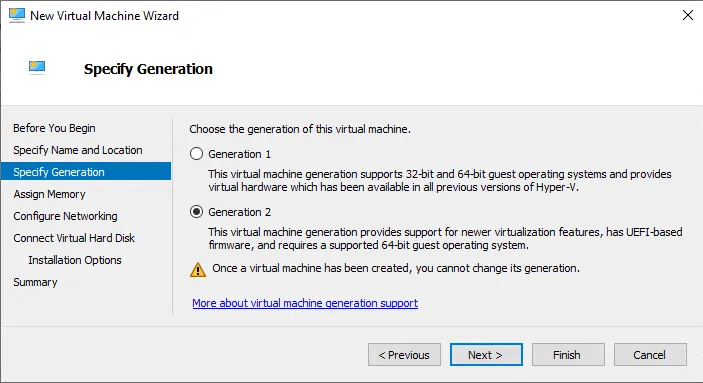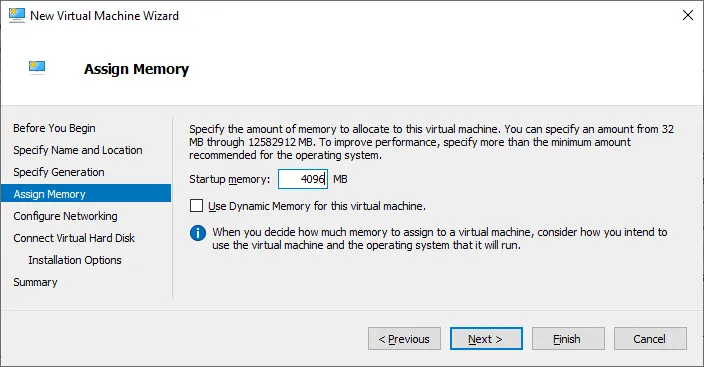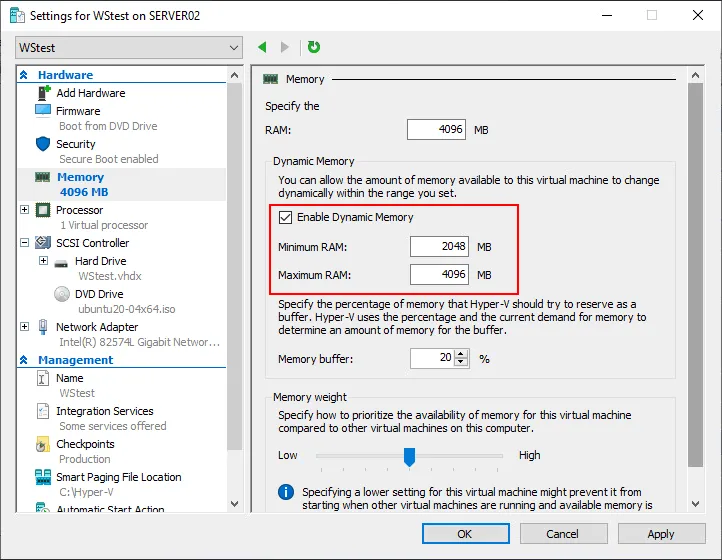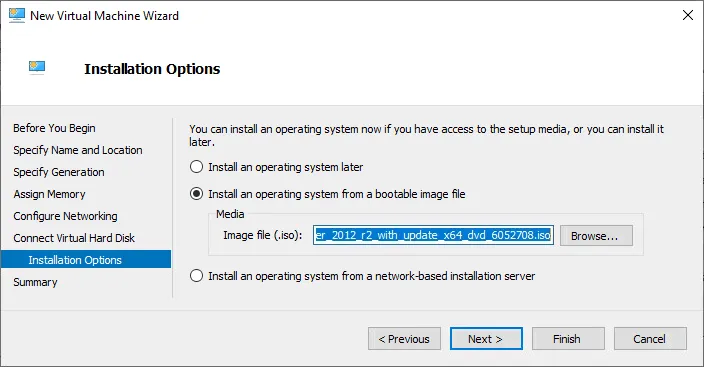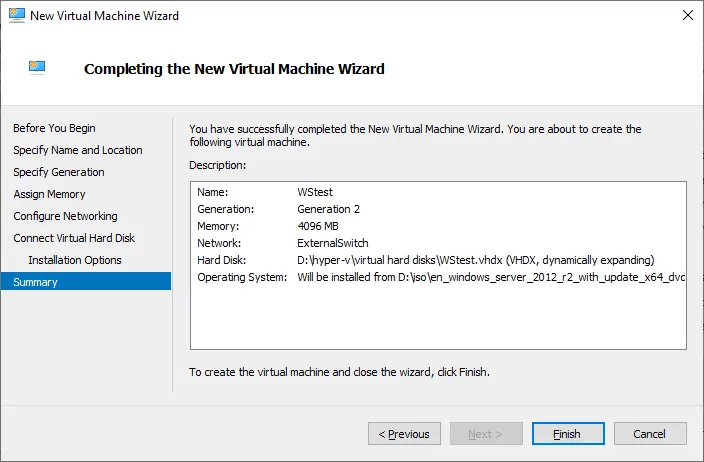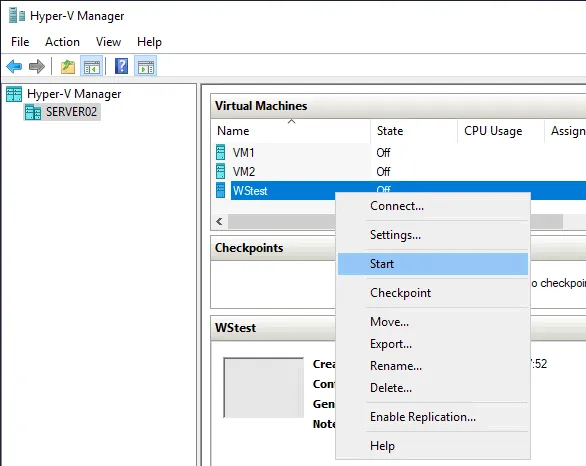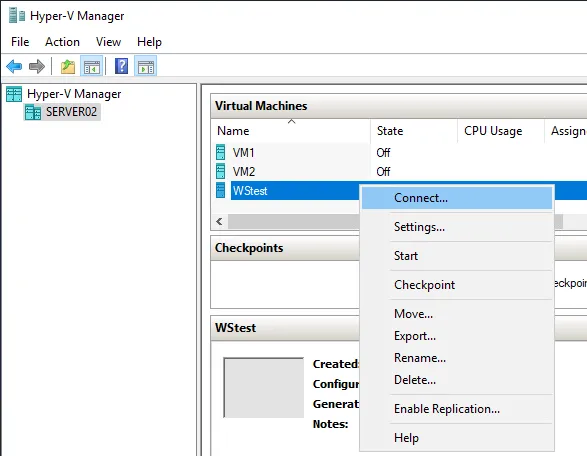Цель установки гипервизора Windows Server 2016 Hyper-V – это размещение виртуальных машин. После того как вы установили роль Hyper-V, процесс конфигурации и создания виртуальной машины в Windows Server 2016, 2019 и 2022 идентичен. В результате вы можете использовать тот же рабочий процесс для создания и настройки виртуальной машины (ВМ) в современных операционных системах Windows Server.
Давайте рассмотрим, как создать и настроить ВМ в Windows Server 2016 Hyper-V.
Создание виртуальной машины Hyper-V
Начните с использования Менеджера Hyper-V, чтобы подключиться к хосту Hyper-V. Менеджер Hyper-V включен в инструменты удаленного администрирования сервера (RSAT) для клиентских операционных систем, таких как Windows 10, или включен в раздел “установка компонентов” Менеджера серверов операционных систем Windows Server 2016 и 2019. Обратите внимание, что RSAT – это отдельная загрузка.
Для начала щелкните правой кнопкой мыши на вашем хосте Hyper-V и выберите Новый > Виртуальная машина.
Это запускает Мастер новой виртуальной машины.
- Прежде чем начать. Прочтите введение мастера, если хотите, и нажмите Далее. Вы можете выбрать флажок, чтобы больше не показывать эту страницу при создании новой виртуальной машины в Hyper-V.
Укажите имя и местоположение
для вашей новой виртуальной машины Hyper-V. Начните конфигурацию, выбрав имя (
WStest в нашем примере). Путь, сохраненный в конфигурации Hyper-V, используется по умолчанию для хранения файлов виртуальной машины. Вы можете выбрать флажок Сохранить виртуальную машину в другом месте, чтобы определить пользовательский путь для этой конфигурации виртуальной машины.
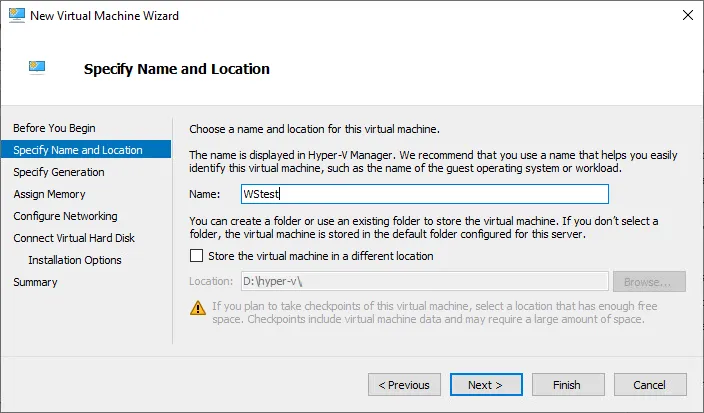 Мастер создает подпапку “Виртуальные машины”, которая содержит подпапку с именем идентификатора виртуальной машины в выбранной папке. Обратите внимание, что это имя виртуальной машины, а не имя хоста, установленное в гостевой операционной системе.
Мастер создает подпапку “Виртуальные машины”, которая содержит подпапку с именем идентификатора виртуальной машины в выбранной папке. Обратите внимание, что это имя виртуальной машины, а не имя хоста, установленное в гостевой операционной системе.
- Укажите поколение. После создания виртуальной машины вы не можете изменить ее поколение. Поэтому убедитесь, что выбрали правильное поколение, прежде чем продолжить.
- Для большей совместимости, включая переход на Azure, следует выбирать виртуальные машины поколения 1. Если ни одно из упомянутых ограничений не актуально, а вы хотите использовать функции, такие как безопасная загрузка UEFI, тогда лучше выбрать поколение 2.
- Обратите внимание, что виртуальные машины поколения 2 совместимы только с версиями Hyper-V 2012 R2 и более поздними. Windows Server 2012/Windows 8 64-разрядные и выше поддерживаются с поколением 2, но 32-разрядные версии этих операционных систем не работают.
Если вы создаете виртуальную машину поколения 2 и пытаетесь загрузиться с ISO-образа 32-разрядной ОС, вы получите сообщение об ошибке о том, что загрузочные носители не найдены. Microsoft также работает над поддержкой виртуальных машин поколения 2 с Linux – проверьте вашу конкретную дистрибуцию, так как в настоящее время некоторые из них могут не поддерживаться поколением 2. Еще одно соображение: для тех, кто думает о переносе ранее созданной виртуальной машины Hyper-V в Azure, поколение 2 не поддерживается.
- Назначение памяти. Управление памятью в Hyper-V имеет опцию, называемую Динамическая память. На этом этапе вы можете увидеть флажок, который можно выбрать, чтобы включить эту функцию. Если вы решите включить эту опцию, Hyper-V сотрудничает с операционной системой гостевой виртуальной машины в управлении памятью операционной системы гостевой виртуальной машины.
С Динамической памятью, Hyper-V использует функцию “горячего добавления”, чтобы расширять память операционной системы гостевой виртуальной машины по мере увеличения требований к памяти внутри гостевой виртуальной машины. Динамическая память помогает динамически и автоматически разделять ОЗУ между работающими виртуальными машинами, перераспределяя память на основе изменений в их потребностях в ресурсах. Это помогает обеспечить более эффективное использование ресурсов памяти на хосте Hyper-V, а также более высокую плотность виртуальных машин.
При выборе Использовать динамическую память для этой виртуальной машины, вы можете установить минимальное и максимальное значения для ОЗУ, которая динамически назначается виртуальной машине. Вы можете сделать это в конфигурации виртуальной машины при создании виртуальной машины.
- Настройка сети. Для обеспечения подключения определенной виртуальной машины к сети необходимо присоединить
- виртуальный коммутатор
, который будет подключен. Вы также можете оставить виртуальную машину в отключенном состоянии, так как подключение к сети не является обязательным требованием для завершения настройки виртуальной машины. В этом примере мы подключаем виртуальную машину к
- ExternalSwitch
, который является виртуальным коммутатором, подключенным к нашей производственной локальной сети.
- Настройка Параметров установки. Это означает настройку того, как вы хотите установить гостевую операционную систему (ОС) в своей новой виртуальной машине (ВМ).
- Установить операционную систему позже не вносит изменений в конфигурацию виртуальной машины на данном этапе, но вы можете изменить этот параметр позже.
- Установить операционную систему с использованием загрузочного файла является наиболее распространенным способом установки операционной системы. Вам нужно иметь ISO-файл ОС, сохраненный где-то на вашем сервере. Просто направьте мастер к месту расположения, используя кнопку “Обзор”. В нашем примере мы создаем ВМ Windows Server и выбираем соответствующий файл ISO для установки. Читайте как скопировать ISO-файл на сервер Hyper-V.
- Установить операционную систему с использованием сетевого сервера установки. Вы можете использовать этот вариант, если у вас есть сетевой сервер установки (сервер с развернутыми службами удаленной установки).
- Проверьте конфигурацию Итог. Отображаемая информация позволяет убедиться, что ваша конфигурация верна. Если что-то неправильно, вы можете вернуться и изменить настройки. Как только вы нажмете Готово, ваша виртуальная машина Windows Server будет создана в соответствии с вашими указанными настройками виртуальной машины.
Запуск виртуальной машины
Теперь, когда конфигурация и создание виртуальной машины завершены, вы можете включить вашу виртуальную машину Windows.
- Вы можете подключиться к консоли ВМ, щелкнув правой кнопкой мыши ВМ и выбрав Подключиться. Консоль Виртуального Соединения (VMConnect) – это интерфейс управления, где вы видите “монитор”, подключенный к ВМ, аналогично использованию Windows Remote Desktop.
После подключения к VMConnect, теперь мы должны быть в состоянии загрузить нашу ВМ и установить операционную систему как обычно через подсказки установки операционной системы. После завершения установки у нас есть виртуальная машина Windows Server. Мы можем редактировать конфигурацию виртуальной машины Windows, устанавливать приложения внутри ВМ и т. д.
Смотрите полный обзор в нашем видеоуроке:
Заключение
Шаги по созданию виртуальной машины Windows Server в Hyper-V, работающей под управлением Windows Server 2016, 2019 и 2022 годов, можно использовать для установки ВМ, работающей под управлением любой другой поддерживаемой операционной системы, такой как Windows 7, Ubuntu Linux и т.д.
Использование менеджера Hyper-V является удобным способом создания ВМ и редактирования конфигурации виртуальной машины. В качестве альтернативы вы можете создать виртуальную машину Hyper-V в PowerShell, что может быть полезно для автоматизации и массового развертывания. Какой бы метод создания и настройки ВМ вы ни использовали, помните, чтобы создать резервную копию виртуальной машины Microsoft Hyper-V, чтобы избежать потери данных и простоя.
Source:
https://www.nakivo.com/blog/creating-configuring-vms-in-windows-server-2016-hyper-v/